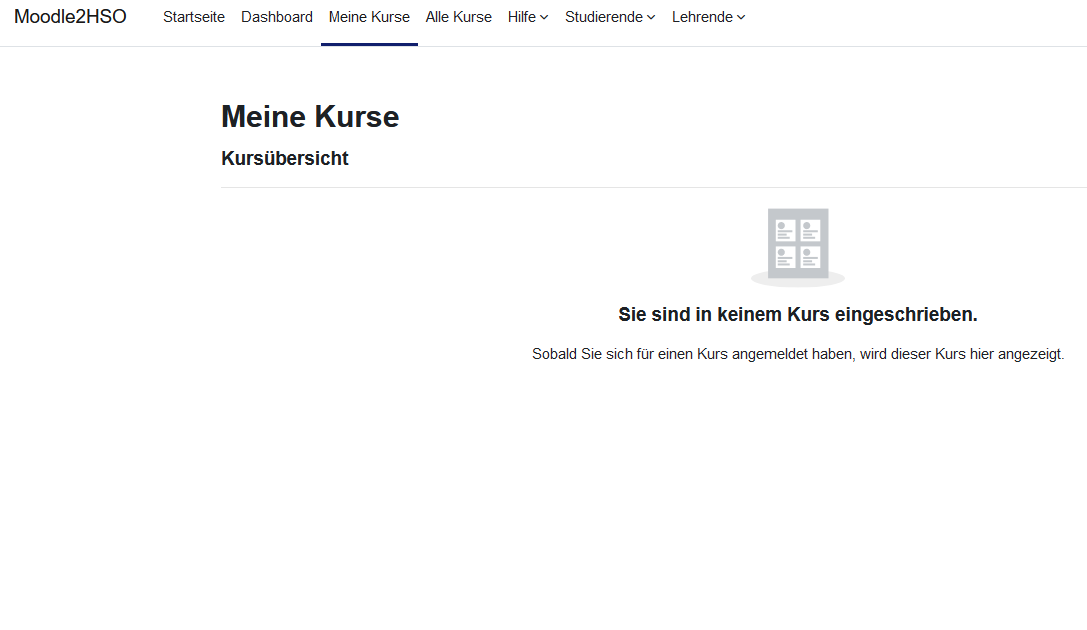|
|
| (16 dazwischenliegende Versionen desselben Benutzers werden nicht angezeigt) |
| Zeile 1: |
Zeile 1: |
| {{Was ist Moodle}} | | {{Was ist Moodle}} |
| Dieser Artikel beschreibt alle Neuheiten und Änderungen, die für Kursteilnehmer/innen relevant sind. | | Dieser Artikel beschreibt alle Neuheiten und Änderungen, die für Kursteilnehmer/innen relevant sind. |
| | |
| __NOTOC__ | | __NOTOC__ |
| | | <div class="card-deck mt-3"> |
| | | <div class="card"> |
| <div class="contentblock"> | | <div class="card-body"> |
| <div class="row-fluid">
| | [[File:TinyMCE4deng.png|class=img-fluid]] |
| <ul class="thumbnails">
| | <h4 class="card-title"> |
| <li class="span6">
| | Moderner neuer Texteditor |
| <div class="thumbnail">
| | </h4> |
| [[File:DocsForumReplySamePage.png|600px]] | | <p class="card-text"> |
| <div class="caption">
| | Wählen Sie in Ihrem Nutzermenü unter ''Einstellungen > Texteditor wählen'' den [[TinyMCE-Editor]] als modernen und barrierefreien Standard-Texteditor. |
| <h4>Forum: Direktes Bearbeiten</h4>
| | </p> |
| <p>MUA-geförderte [[Forum nutzen|Verbesserungen in der Forum-Aktivität]] schließen das direkte Antworten auf Beiträge ein.</p>
| | </div> |
| </div>
| | </div> |
| </div>
| | <div class="card"> |
| </li>
| | <div class="card-body"> |
| <li class="span6">
| | [[File:StudentStartdeng.png|class=img-fluid]] |
| <div class="thumbnail">
| | <h4 class="card-title"> |
| [[File:DocsForumStudentStarSort.png|600px]]
| | Übersichtliche Seite ''Meine Kurse'' |
| <div class="caption">
| | </h4> |
| <h4>Forum: Markieren und sortieren</h4>
| | <p class="card-text"> |
| <p>Zu den [[Forum nutzen|Erweiterungen]] gehört auch das Markieren und Sortieren von Forumsbeiträgen.</p> | | Als neue/r Nutzer/in sehen Sie eine übersichtliche neue Seite ''Meine Kurse''. |
| </div>
| | </p> |
| </div>
| | </div> |
| </li>
| | </div> |
| </ul>
| | </div> |
| </div>
| |
| <div class="contentblock">
| |
| <div class="row-fluid">
| |
| <ul class="thumbnails">
| |
| <li class="span6">
| |
| <div class="thumbnail">
| |
| [[File:DocsMuteMessages.png|600px]]
| |
| <div class="caption">
| |
| <h4>Mitteilungen: Verbesserte Nutzeroberfläche</h4>
| |
| <p>Zu den Erweiterungen bei [[Mitteilungen]] gehört ein Link zur Vollansicht, eine zweispaltige Ansicht und das Stummschalten von Konversationen.</p>
| |
| </div>
| |
| </div>
| |
| </li>
| |
| <li class="span6">
| |
| <div class="thumbnail">
| |
| [[File:DocsPrivateMessagingSpace.png|600px]]
| |
| <div class="caption">
| |
| <h4>Mitteilungen: Privater Bereich</h4>
| |
| <p>Es gibt jetzt in den MitteilungenErinnerungen hinterlegen können.</p>
| |
| </div>
| |
| </div>
| |
| </li>
| |
| </ul>
| |
| </div>
| |
| <div class="contentblock"> | |
| <div class="row-fluid">
| |
| <ul class="thumbnails">
| |
| <li class="span6">
| |
| <div class="thumbnail">
| |
| [[File:DocsQuizClearChoice.png|600px]] | |
| <div class="caption">
| |
| <h4>Test: Meine Auswahl widerrufen</h4>
| |
| <p>Sie können jetzt Ihre Auswahl bei einer [[Fragetyp Multiple-Choice|Multiple-Choice-Frage]] widerrufen.</p>
| |
| </div>
| |
| </div>
| |
| </li>
| |
| <li class="span6">
| |
| <div class="thumbnail">
| |
| [[File:DocsLessonMedia_File_Upload.png|600px]]
| |
| <div class="caption">
| |
| <h4>Lektion: Multimedia-Dateien in einer Freitext-Frage einfügen</h4>
| |
| <p>Wenn Sie eine Freitext-Frage in einer Lektion beantworten, können Sie Multimedia-dateien (Bilder, Audio, Video) einfügen.</p> | |
| </div>
| |
| </div>
| |
| </li>
| |
| </ul>
| |
| </div>
| |
| <div class="contentblock">
| |
| <div class="row-fluid">
| |
| <ul class="thumbnails">
| |
| <li class="span6">
| |
| <div class="thumbnail">
| |
| [[File:DocsBookPrint.png|600px]]
| |
| <div class="caption">
| |
| <h4>Buch: Verbesserte Druckversion</h4>
| |
| <p>Die Druckversion von Büchern oder einzelnen Kapiteln sieht jetzt besser aus.</p>
| |
| </div>
| |
| </div>
| |
| </li>
| |
| <li class="span6">
| |
| <div class="thumbnail">
| |
| [[File:DocsCompetenciesLearningPlansCourse.png|600px]]
| |
| <div class="caption">
| |
| <h4>Kompetenzen und Lernpläne</h4>
| |
| <p>Filtern Sie Kompetenzen nach Aktivitäten über einen Link in der Navigations-Schublade und sehen Sie sich die zugehörigen Lernpläne an.</p>
| |
| </div>
| |
| </div>
| |
| </li>
| |
| </ul>
| |
| </div>
| |
| | |
| <div class="contentblock">
| |
| <div class="row-fluid">
| |
| <ul class="thumbnails">
| |
| <li class="span6">
| |
| <div class="thumbnail">
| |
| [[File:DocsStudentUpcomingActivitiesAlert.png|600px]]
| |
| <div class="caption">
| |
| <h4>Upcoming activities due</h4>
| |
| <p>If enabled by admin from the Analytics settings, students may be notified of activities soon to be due..</p>
| |
| </div>
| |
|
| |
| </div>
| |
| </li>
| |
| </ul>
| |
| </div>
| |
|
| |
|
| |
|
| [[Category:Neue Funktionalität]] | | [[Category:Neue Funktionalität]] |
|
| |
|
| [[en:New for students]] | | [[en:New for students]] |